คำถามที่ถามบ่อยเกี่ยวกับ BIOS ของวิดีโอ
เนื้อหา
วิดีโอ BIOS คืออะไร
ฉันจำเป็นต้องอัปเดตเป็น VBIOS รุ่นใหม่หรือไม่
ฉันจะติดตั้งหรืออัปเดต BIOS ของวิดีโอได้อย่างไร
ฉันจะดูวิดีโอ BIOS เวอร์ชั่นของฉันได้อย่างไร
วิดีโอ BIOS คืออะไร
วิดีโอ BIOS หรือ VBIOS เป็นระบบเอาท์พุตแบบพื้นฐาน (BIOS) ของการ์ดกราฟิกหรือตัวควบคุมกราฟิกแบบรวมในคอมพิวเตอร์
VBIOS ให้ชุดของฟังก์ชั่นที่เกี่ยวข้องกับวิดีโอที่ใช้โดยโปรแกรมต่างๆในการเข้าถึงฮาร์ดแวร์วิดีโอ ตัวอย่างของฮาร์ดแวร์วิดีโอคือตัวควบคุมกราฟิกแบบรวมภายในชิปเซ็ต Intel®
เมื่อคอมพิวเตอร์เริ่มทำงานโดยทั่วไปแล้วจะแสดงกราฟิกการ์ด, โมเดล, BIOS เวอร์ชั่นและจำนวนหน่วยความจำกราฟิก
ฉันจำเป็นต้องอัปเดตเป็น BIOS ของวิดีโอรุ่นใหม่หรือไม่
คุณไม่จำเป็นต้องอัปเดต VBIOS ของคุณหากคุณไม่พบปัญหาที่เกี่ยวข้องกับกราฟิกกับคอมพิวเตอร์ของคุณ
ต่อไปนี้คือเหตุผลบางประการที่คุณอาจต้องการอัพเดต VBIOS ของคุณ:
- หากต้องการแก้ไขปัญหาเกี่ยวกับกราฟิก (เช่นความเสียหายทางสายตาเมื่อเล่นเกมใหม่ข้อผิดพลาดที่รายงานโดยระบบปฏิบัติการ Windows * ที่เกี่ยวข้องกับ BIOS ของวิดีโอฯลฯ)
- คำแนะนำจากผู้ผลิตคอมพิวเตอร์ของคุณ
- คำแนะนำจากตัวแทนฝ่ายสนับสนุนลูกค้าของ Intel
ฉันจะติดตั้งหรืออัปเดต BIOS ของวิดีโอได้อย่างไร
การอัปเดต VBIOS จำเป็นต้องมีการอัปเดต BIOS ของระบบ ในการอัปเดต VBIOS ของคุณคุณจำเป็นต้องอัปเดตระบบของคุณด้วย BIOS ระบบใหม่ที่มี VBIOS เวอร์ชันใหม่ ติดต่อผู้ผลิตคอมพิวเตอร์ของคุณเพื่อตรวจสอบว่า BIOS ระบบที่มี VBIOS รุ่นใหม่พร้อมให้ใช้งานสำหรับคอมพิวเตอร์ของคุณหรือไม่และสำหรับคำแนะนำเกี่ยวกับวิธีการอัปเดต BIOS ของระบบของคุณ
ฉันจะดูวิดีโอ BIOS เวอร์ชั่นของฉันได้อย่างไร
คุณสามารถดูเวอร์ชันของวิดีโอ BIOS ได้ด้วยการตรวจสอบรายงานไดรเวอร์กราฟิก Intel ทำตามขั้นตอนด้านล่างเพื่อดูรายงาน
สำหรับ Windows® 10 และ/หรือแผงควบคุมกราฟิก HD Intel®ล่าสุด:
- กดปุ่ม Ctrl + Alt + F12 หรือคลิกขวาที่เดสก์ทอป Windows * และคลิกคุณสมบัติกราฟิกเพื่อเปิด Intel® Graphics Control Panel
- คลิกที่ ตัวเลือกและการสนับสนุน
- เลือกตัวเลือกแบบเลื่อนลงสำหรับ ศูนย์ข้อมูล
- โปรดทราบว่า Gop (กราฟิกเอาท์พุตโปรโตคอล)จะเทียบเท่ากับเวอร์ชันของ วิดีโอ BIOS ที่แสดงอยู่ด้านล่าง
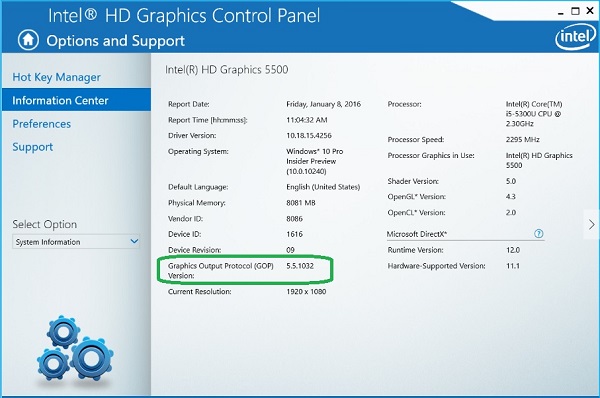
สำหรับแผงควบคุมกราฟิก HD Intel®รุ่นเก่า:
- กดปุ่ม Ctrl + Alt + F12 หรือคลิกขวาที่เดสก์ทอป Windows และคลิกคุณสมบัติกราฟิกเพื่อเปิด Intel® Graphics Control Panel
- เลือก ตัวเลือก
- เลือกตัวเลือกแบบเลื่อนลงสำหรับ ศูนย์ข้อมูล
- หมายเหตุหมายเลขเวอร์ชันของ BIOS ของวิดีโอ ที่แสดงอยู่ในรายการ
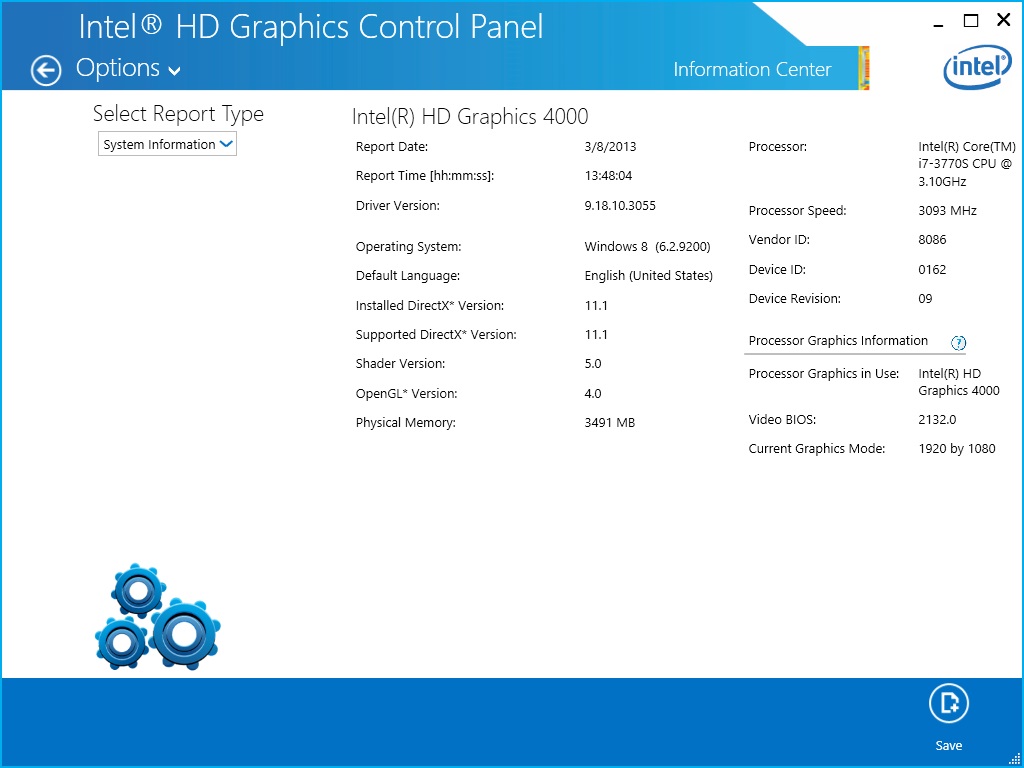
รูปที่ 1: วิดีโอ BIOS (ขวาล่าง) ตามที่แสดงในแผงควบคุมกราฟิก HD Intel®
สำหรับแผงควบคุมสำหรับกราฟิกและมัลติมีเดีย Intel®:
- กดปุ่ม Ctrl + Alt + F12 หรือคลิกขวาที่เดสก์ทอป Windows และคลิกคุณสมบัติกราฟิกเพื่อเปิด Intel® Graphics Control Panel
- เลือก ตัวเลือกและการสนับสนุน
- เลือก ศูนย์ข้อมูล
- หมายเหตุหมายเลขเวอร์ชันของ BIOS ของวิดีโอ ที่แสดงอยู่ภายใต้ ข้อมูลความเร็ว
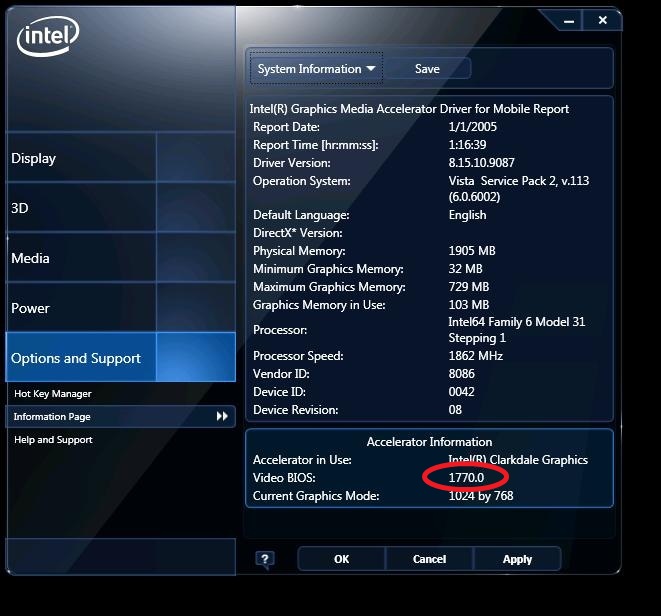
รูปที่ 2: วิดีโอ BIOS ตามที่แสดงในแผงควบคุมสำหรับกราฟิกและมัลติมีเดีย Intel®
สำหรับไดรเวอร์เร่งความเร็วสื่อกราฟิกส์ของ Intel®:
- กดปุ่ม Ctrl + Alt + F12 หรือคลิกขวาที่เดสก์ทอป Windows และคลิกคุณสมบัติกราฟิกเพื่อเปิด Intel® Graphics Control Panel
- เลือกปุ่ม ข้อมูล ที่อยู่ด้านล่างซ้ายหรือปุ่ม (i) ที่ด้านขวาบน
- จดหมายเลขเวอร์ชันของ BIOS ของวิดีโอ ตามที่ระบุไว้ในรายงานข้อความ
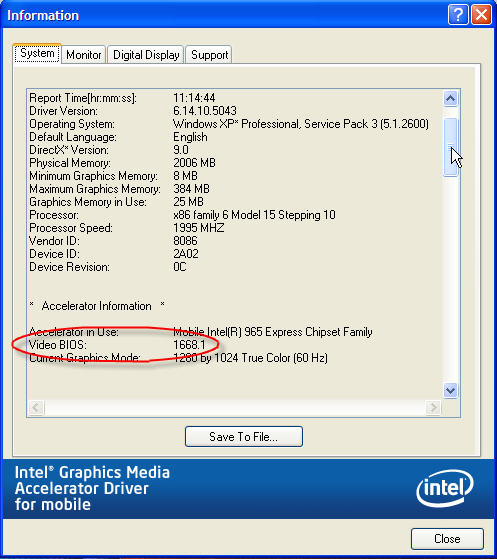
รูปที่ 3: วิดีโอ BIOS ตามที่แสดงในไดรเวอร์เร่งความเร็วสื่อกราฟิกส์ของ Intel®
| หัวข้อที่เกี่ยวข้อง |
| วิธีการเปิดหน้าต่างคุณสมบัติกราฟิกของ Intel |